Oktatóanyag: A Microsoft Entra egyszeri bejelentkezés (SSO) integrációja az AcquireIO-val
Ebben az oktatóanyagban megtudhatja, hogyan integrálhatja az AcquireIO-t a Microsoft Entra ID-val. Ha integrálja az AcquireIO-t a Microsoft Entra ID-val, az alábbiakat teheti:
- A AcquireIO-hoz hozzáféréssel rendelkező Microsoft Entra-azonosító vezérlése.
- Engedélyezze a felhasználóknak, hogy automatikusan bejelentkezhessenek a AcquireIO-ba a Microsoft Entra-fiókjukkal.
- A fiókokat egy központi helyen kezelheti.
Előfeltételek
Első lépésként a következő elemekre van szüksége:
- Microsoft Entra-előfizetés. Ha nem rendelkezik előfizetéssel, ingyenes fiókot kaphat.
- A AcquireIO egyszeri bejelentkezésre (SSO) engedélyezett előfizetése.
Forgatókönyv leírása
Ebben az oktatóanyagban a Microsoft Entra SSO-t konfigurálja és teszteli tesztkörnyezetben.
- A AcquireIO támogatja az IDP által kezdeményezett egyszeri bejelentkezést.
Megjegyzés:
Az alkalmazás azonosítója rögzített sztringérték, így egyetlen bérlőben csak egy példány konfigurálható.
AcquireIO hozzáadása a katalógusból
A AcquireIO Microsoft Entra-azonosítóba való integrálásának konfigurálásához fel kell vennie az AcquireIO-t a gyűjteményből a felügyelt SaaS-alkalmazások listájára.
- Jelentkezzen be a Microsoft Entra felügyeleti központba legalább felhőalkalmazásként Rendszergazda istratorként.
- Keresse meg az Identity>Applications>Enterprise-alkalmazásokat>Új alkalmazás.
- A Gyűjtemény hozzáadása szakaszban írja be az AcquireIO kifejezést a keresőmezőbe.
- Válassza az AcquireIO lehetőséget az eredmények panelen, majd adja hozzá az alkalmazást. Várjon néhány másodpercet, amíg az alkalmazás hozzá lesz adva a bérlőhöz.
Másik lehetőségként használhatja a Vállalati alkalmazáskonfiguráció varázslót is. Ebben a varázslóban hozzáadhat egy alkalmazást a bérlőhöz, hozzáadhat felhasználókat/csoportokat az alkalmazáshoz, szerepköröket rendelhet hozzá, valamint végigvezetheti az egyszeri bejelentkezés konfigurációját is. További információ a Microsoft 365 varázslóiról.
A Microsoft Entra SSO konfigurálása és tesztelése a AcquireIO-hoz
A Microsoft Entra SSO konfigurálása és tesztelése a AcquireIO-val egy B.Simon nevű tesztfelhasználó használatával. Ahhoz, hogy az egyszeri bejelentkezés működjön, létre kell hoznia egy kapcsolati kapcsolatot egy Microsoft Entra-felhasználó és a kapcsolódó felhasználó között a AcquireIO-ban.
A Microsoft Entra SSO és a AcquireIO konfigurálásához és teszteléséhez hajtsa végre a következő lépéseket:
- Konfigurálja a Microsoft Entra egyszeri bejelentkezést , hogy a felhasználók használhassák ezt a funkciót.
- Microsoft Entra-tesztfelhasználó létrehozása – a Microsoft Entra egyszeri bejelentkezésének teszteléséhez B.Simon használatával.
- Rendelje hozzá a Microsoft Entra tesztfelhasználót , hogy B.Simon a Microsoft Entra egyszeri bejelentkezését használhassa.
- Az AcquireIO SSO konfigurálása – az egyszeri bejelentkezési beállítások alkalmazásoldali konfigurálásához.
- AcquireIO-tesztfelhasználó létrehozása – b.Simon megfelelőjének létrehozása a AcquireIO-ban, amely a felhasználó Microsoft Entra-ábrázolásához kapcsolódik.
- SSO tesztelése – annak ellenőrzéséhez, hogy a konfiguráció működik-e.
A Microsoft Entra SSO konfigurálása
A Microsoft Entra SSO engedélyezéséhez kövesse az alábbi lépéseket.
Jelentkezzen be a Microsoft Entra felügyeleti központba legalább felhőalkalmazásként Rendszergazda istratorként.
Tallózással keresse meg az Identity>Applications>Enterprise-alkalmazásokat> Az AcquireIO>egyszeri bejelentkezést.
A Select a single sign-on method page, select SAML.
Az saml-alapú egyszeri bejelentkezés beállítása lapon kattintson az egyszerű SAML-konfiguráció ceruza ikonjára a beállítások szerkesztéséhez.
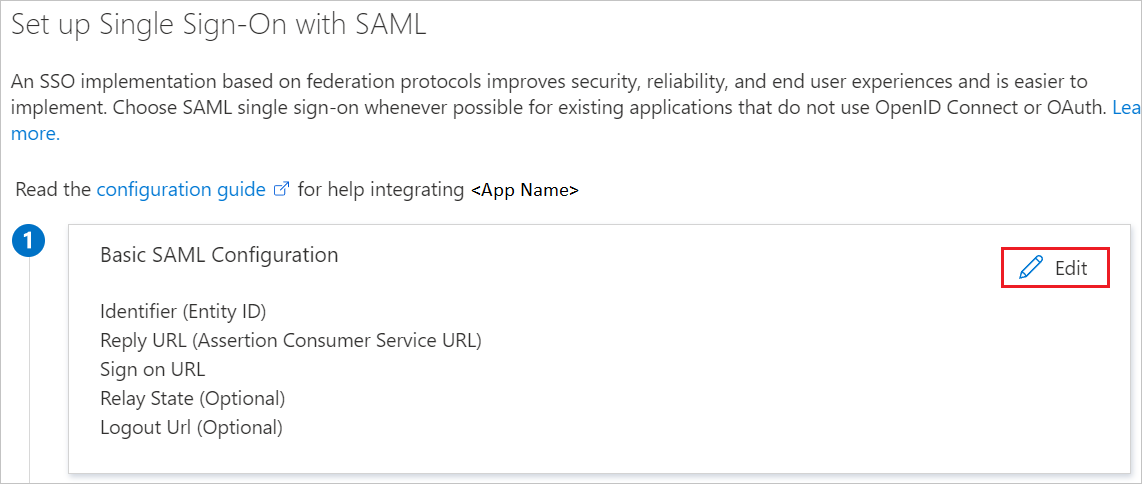
Az Egyszerű SAML-konfiguráció szakaszban hajtsa végre a következő lépést:
A Válasz URL-cím szövegmezőbe írjon be egy URL-címet a következő mintával:
https://app.acquire.io/ad/<acquire_account_uid>Megjegyzés:
Az érték nem valós. A tényleges válasz URL-címet fogja megkapni, amelyet később az oktatóanyag AcquireIO konfigurálása című szakaszában ismertetünk. Az egyszerű SAML-konfiguráció szakaszban látható mintákra is hivatkozhat.
Az saml-alapú egyszeri bejelentkezés beállítása lapon, az SAML aláíró tanúsítvány szakaszában keresse meg a Tanúsítványt (Base64), és válassza a Letöltés lehetőséget a tanúsítvány letöltéséhez és a számítógépre való mentéséhez.
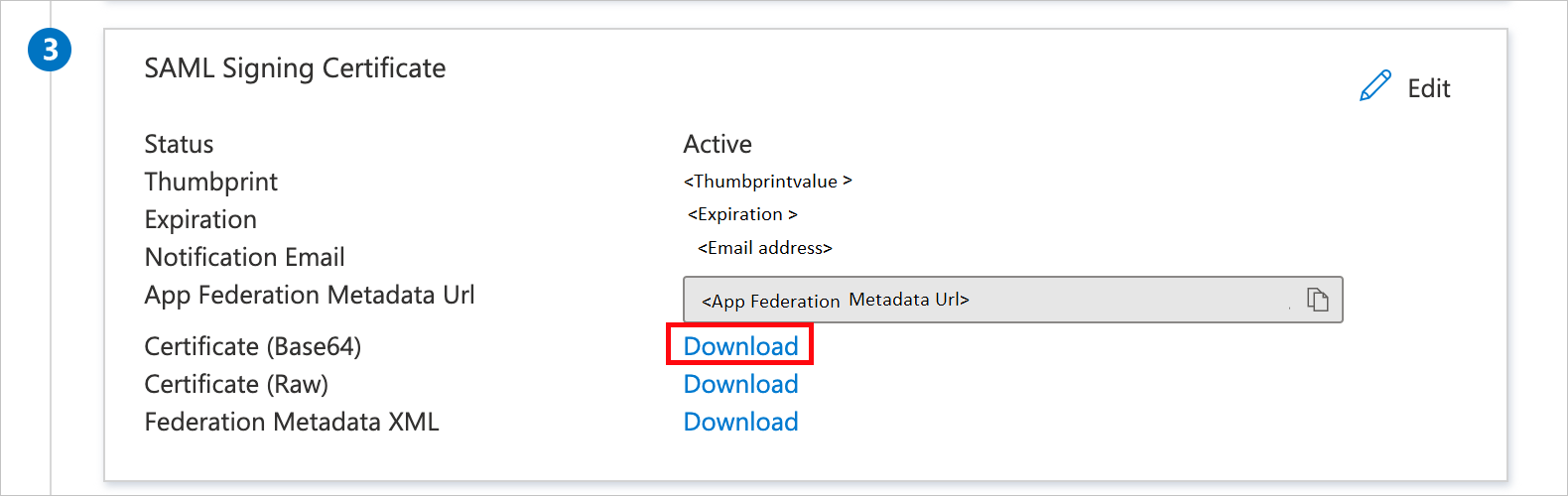
A AcquireIO beállítása szakaszban másolja ki a megfelelő URL-cím(ek)et a követelmény alapján.
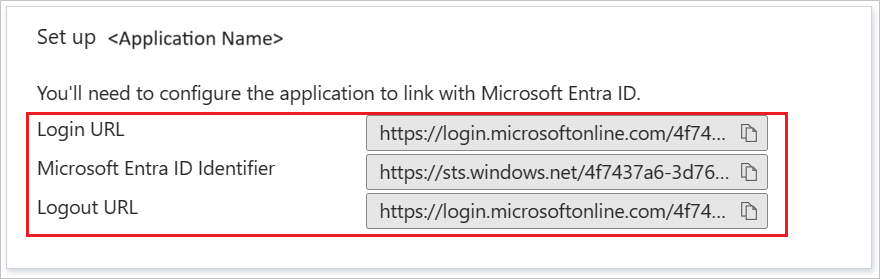
Microsoft Entra-tesztfelhasználó létrehozása
Ebben a szakaszban egy B.Simon nevű tesztfelhasználót fog létrehozni.
- Jelentkezzen be a Microsoft Entra felügyeleti központba legalább felhasználói Rendszergazda istratorként.
- Tallózással keresse meg az Identitásfelhasználók>>minden felhasználót.
- Válassza az Új felhasználó>létrehozása lehetőséget a képernyő tetején.
- A Felhasználói tulajdonságok területen kövesse az alábbi lépéseket:
- A Megjelenítendő név mezőbe írja be a következőt
B.Simon: - A Felhasználónév mezőbe írja be a következőtusername@companydomain.extension: . For example,
B.Simon@contoso.com. - Jelölje be a Jelszó megjelenítése jelölőnégyzetet, majd írja be a Jelszó mezőben megjelenő értéket.
- Select Review + create.
- A Megjelenítendő név mezőbe írja be a következőt
- Select Create.
A Microsoft Entra tesztfelhasználó hozzárendelése
Ebben a szakaszban engedélyezi, hogy B.Simon egyszeri bejelentkezést használjon a AcquireIO-hoz való hozzáférés biztosításával.
- Jelentkezzen be a Microsoft Entra felügyeleti központba legalább felhőalkalmazásként Rendszergazda istratorként.
- Keresse meg az Identity>Applications>Enterprise-alkalmazásokat>, a AcquireIO-t.
- Az alkalmazás áttekintő lapján keresse meg a Kezelés szakaszt, és válassza a Felhasználók és csoportok lehetőséget.
- Válassza a Felhasználó hozzáadása lehetőséget, majd válassza a Felhasználók és csoportok lehetőséget a Hozzárendelés hozzáadása párbeszédpanelen.
- A Felhasználók és csoportok párbeszédpanelen válassza a B.Simon lehetőséget a Felhasználók listában, majd kattintson a Képernyő alján található Kiválasztás gombra.
- Ha bármilyen szerepkörértéket vár az SAML-állításban, a Szerepkör kiválasztása párbeszédpanelen válassza ki a felhasználónak megfelelő szerepkört a listából, majd kattintson a képernyő alján található Kiválasztás gombra.
- A Hozzárendelés hozzáadása párbeszédpanelen kattintson a Hozzárendelés gombra.
A AcquireIO SSO konfigurálása
Egy másik böngészőablakban jelentkezzen be a saját AcquireIO vállalati webhelyére rendszergazdaként
A menü bal oldalán kattintson az App Store-ra.

Görgessen le az Active Directoryhoz, és kattintson a Telepítés gombra.

Az Active Directory előugró ablakában hajtsa végre a következő lépéseket:

a. Kattintson a Másolás gombra a példány válasz URL-címének másolásához és beillesztéséhez az Egyszerű SAML-konfiguráció szakasz Válasz URL-cím szövegmezőjéhez.
b. A Bejelentkezési URL-cím szövegmezőbe illessze be a bejelentkezési URL-címet.
c. Nyissa meg a Base64 kódolású tanúsítványt Jegyzettömb, másolja ki a tartalmát, és illessze be az X.509 Tanúsítvány szövegmezőbe.
d. Kattintson a Csatlakozás Most gombra.
AcquireIO tesztfelhasználó létrehozása
Ahhoz, hogy a Microsoft Entra-felhasználók bejelentkezhessenek a AcquireIO-ba, ki kell őket építeniük a AcquireIO-ba. A AcquireIO-ban a kiépítés manuális feladat.
Felhasználói fiók kiépítéséhez hajtsa végre a következő lépéseket:
Egy másik böngészőablakban jelentkezzen be a AcquireIO-ba Rendszergazda istratorként.
A menü bal oldalán kattintson a Profilok elemre, és lépjen a Profil hozzáadása elemre.
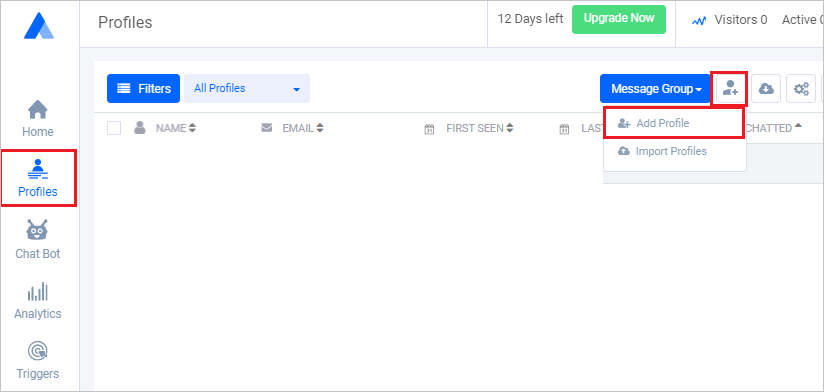
Az Ügyfél hozzáadása előugró ablakban hajtsa végre a következő lépéseket:
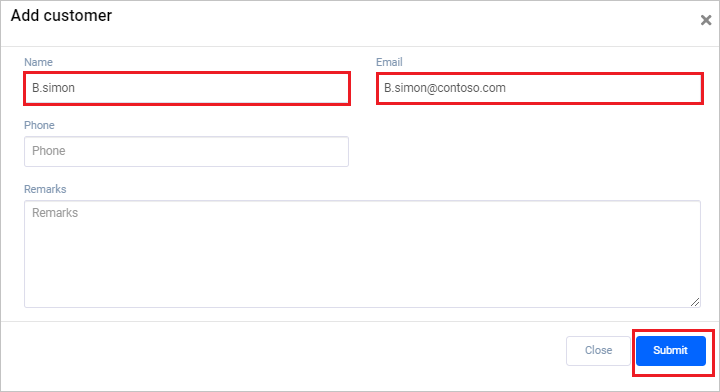
a. A Név szövegmezőbe írja be a felhasználó nevét, például B.simont.
b. Az E-mail szövegmezőbe írja be a felhasználó e-mail-címét.B.simon@contoso.com
c. Kattintson a Submit (Küldés) gombra.
Egyszeri bejelentkezés tesztelése
Ebben a szakaszban az alábbi beállításokkal tesztelheti a Microsoft Entra egyszeri bejelentkezési konfigurációját.
Kattintson az alkalmazás tesztelésére, és automatikusan be kell jelentkeznie ahhoz az AcquireIO-hoz, amelyhez beállította az egyszeri bejelentkezést.
Használhatja a Microsoft Saját alkalmazások. Amikor a Saját alkalmazások a AcquireIO csempére kattint, automatikusan be kell jelentkeznie ahhoz a AcquireIO-hoz, amelyhez beállította az egyszeri bejelentkezést. A Saját alkalmazások további információ: Bevezetés a Saját alkalmazások.
További lépések
A AcquireIO konfigurálása után kényszerítheti a munkamenet-vezérlést, amely valós időben védi a szervezet bizalmas adatainak kiszivárgását és beszivárgását. A munkamenet-vezérlés a feltételes hozzáféréstől terjed ki. Megtudhatja, hogyan kényszerítheti a munkamenet-vezérlést az Felhőhöz készült Microsoft Defender Apps használatával.